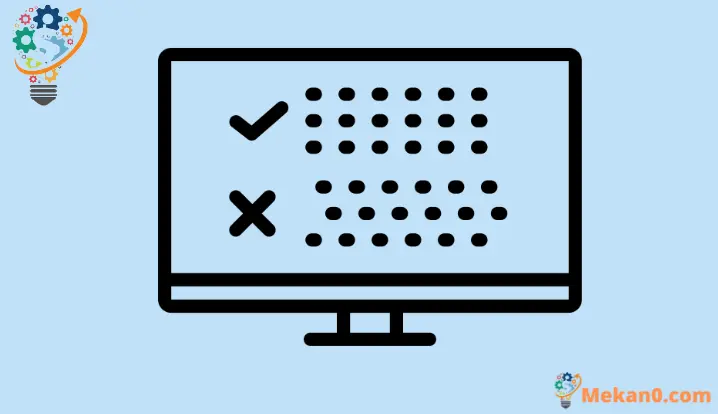விண்டோஸ் 11 இல் தானியங்கு திருத்தத்தை எவ்வாறு இயக்குவது அல்லது முடக்குவது
தட்டச்சுப் பிழைகளைத் தானாகச் சரிசெய்து, நீங்கள் தட்டச்சு செய்யும்போதே வார்த்தைகளைப் பரிந்துரைக்க Windowsஐ அனுமதிக்கவும் அல்லது இந்த அம்சங்கள் உங்கள் பயன்பாட்டுக்கு ஏற்றதாக இல்லாவிட்டால் அவற்றை முடக்கவும்.
பல இயக்க முறைமைகள் சில காலமாக தங்கள் பயனர்களுக்கு தானியங்கு திருத்தம் மற்றும் உரை பரிந்துரைகளை வழங்குகின்றன, மேலும் இந்த பிரிவில் விண்டோஸ் லேக் குறைவாக இருப்பதாக தெரிகிறது.
இருப்பினும், அதை மாற்ற மைக்ரோசாப்ட் விண்டோஸ் 11 ஐ அறிமுகப்படுத்த முடிவு செய்தது. விண்டோஸில் இயற்பியல் விசைப்பலகை மூலம் தட்டச்சு செய்யும் போது கூட நீங்கள் தானியங்கு திருத்தம் மற்றும் உரை பரிந்துரைகளைப் பயன்படுத்தலாம்.
இந்த அம்சத்தை இயக்குவது மிகவும் பயனுள்ளதாக இருக்கும் பல பயனர்கள் இருந்தாலும், இதை மிகவும் எரிச்சலூட்டும் வகையில் சம எண்ணிக்கையிலான நபர்கள் உள்ளனர்.
தலைப்பில் உங்கள் நிலைப்பாட்டை பொருட்படுத்தாமல், நீங்கள் தானியங்கு திருத்தம் மற்றும் உரை பரிந்துரைகளை இயக்க விரும்பினால் அல்லது தற்செயலாக அவற்றை இயக்கி, அவற்றை அணைக்க விரும்பினால்; இந்த வழிகாட்டி உங்களுக்கு நன்றாக சேவை செய்யும்.
அமைப்புகள் பயன்பாட்டிலிருந்து தானியங்கு திருத்தம் மற்றும் உரை பரிந்துரைகளை இயக்கவும் அல்லது முடக்கவும்
விண்டோஸ் 11 இல் தானியங்கு திருத்தம் மற்றும் உரை பரிந்துரைகளை இயக்குவது அல்லது முடக்குவது மிகவும் எளிமையான செயலாகும். மேலும், நீங்கள் அவற்றை இயக்க விரும்பினால், பல மொழிகளுக்கான உரை பரிந்துரைகளையும் Windows வழங்குகிறது.
முதலில், உங்கள் Windows 11 சாதனத்தின் தொடக்க மெனுவிற்குச் சென்று, பின்னர் "அமைப்புகள்" விருப்பத்தைத் தேர்ந்தெடுக்கவும்.
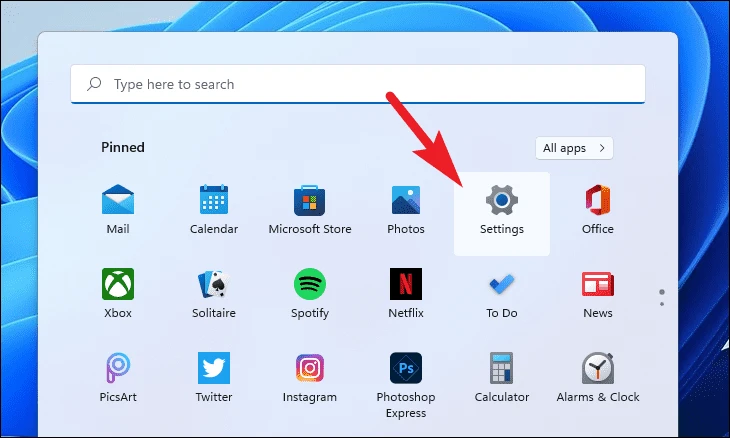
அடுத்து, சாளரத்தின் இடது பக்கப்பட்டியில் அமைந்துள்ள நேரம் மற்றும் மொழி தாவலைக் கிளிக் செய்யவும்.
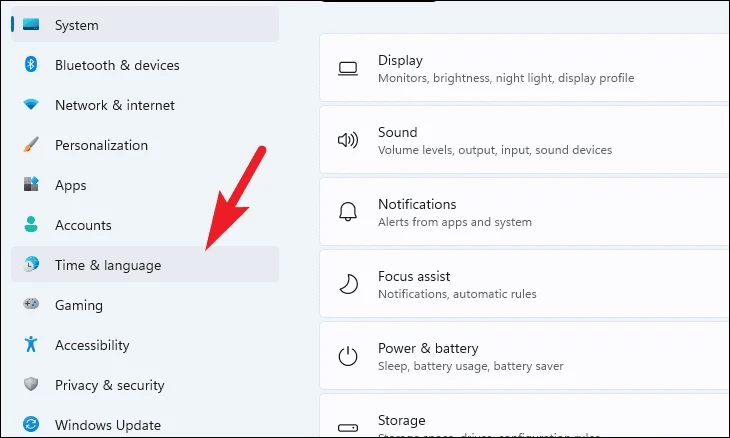
அடுத்து, தொடர சாளரத்தின் வலதுபுறத்தில் அமைந்துள்ள "எழுது" பேனலைக் கிளிக் செய்யவும்.
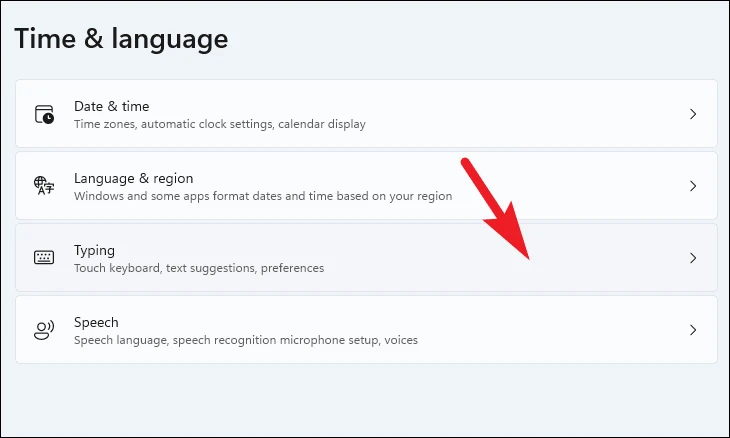
இப்போது உங்கள் சாதனத்திற்கான தட்டச்சு தொடர்பான அனைத்து அமைப்புகளையும் நீங்கள் பார்க்க முடியும்.
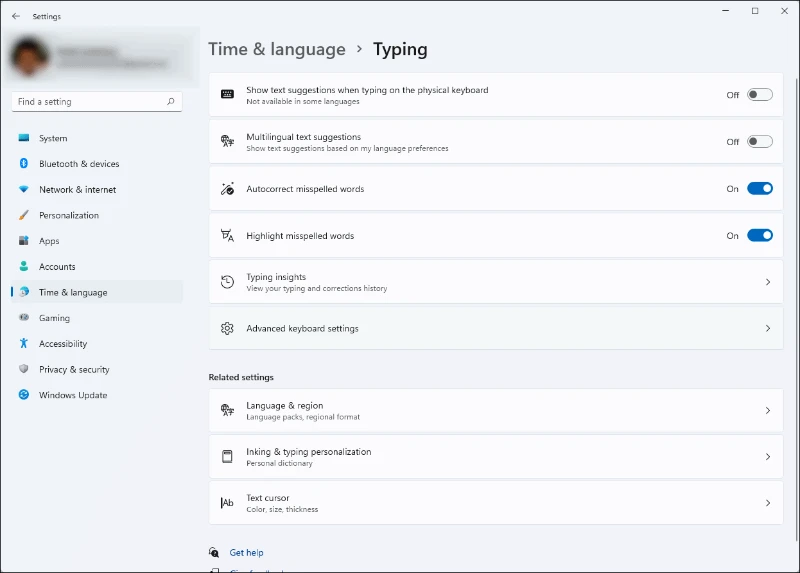
உரைப் பரிந்துரைகளை இயக்க விரும்பினால், "உடல் விசைப்பலகையில் தட்டச்சு செய்யும் போது உரை பரிந்துரைகளைக் காட்டு" விருப்பத்தை சரிபார்த்து, சுவிட்சை ஆன் நிலைக்கு மாற்றவும்.
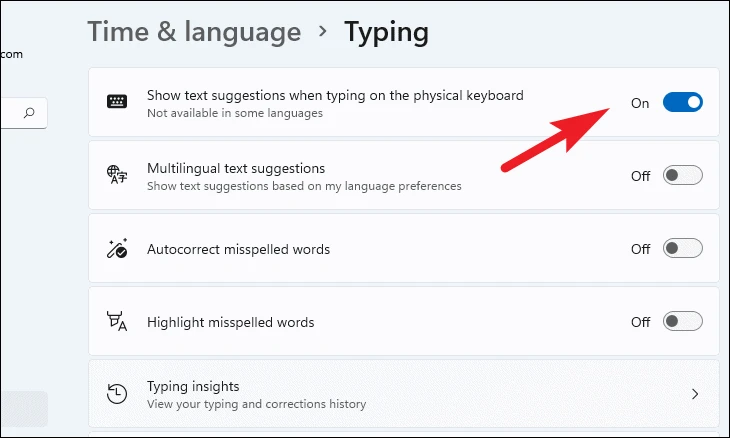
இதேபோல், உரை பரிந்துரைகளை முடக்க, தட்டச்சு அமைப்புகளில் அதை ஆஃப் நிலைக்குக் கொண்டு வர, இயற்பியல் விசைப்பலகையில் தட்டச்சு செய்யும் போது உரைப் பரிந்துரைகளைக் காட்டு என்பதைத் தட்டவும்.
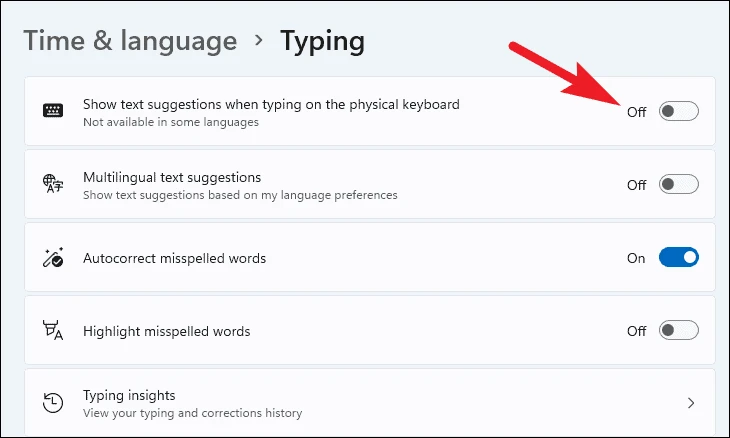
உங்கள் விண்டோஸ் கணினியில் ஒன்றுக்கு மேற்பட்ட உள்ளீட்டு மொழியைப் பயன்படுத்தினால், மேலும் உரைப் பரிந்துரையும் இயக்கப்பட்டிருந்தால், பன்மொழி உரைப் பரிந்துரைகளை இயக்குவது நிச்சயமாக அர்த்தமுள்ளதாக இருக்கும்.
பன்மொழி உரை பரிந்துரைகளை இயக்க, பன்மொழி உரை பரிந்துரை பெட்டியை சரிபார்த்து, அடுத்த சுவிட்சை ஆன் நிலைக்கு மாற்றவும்.
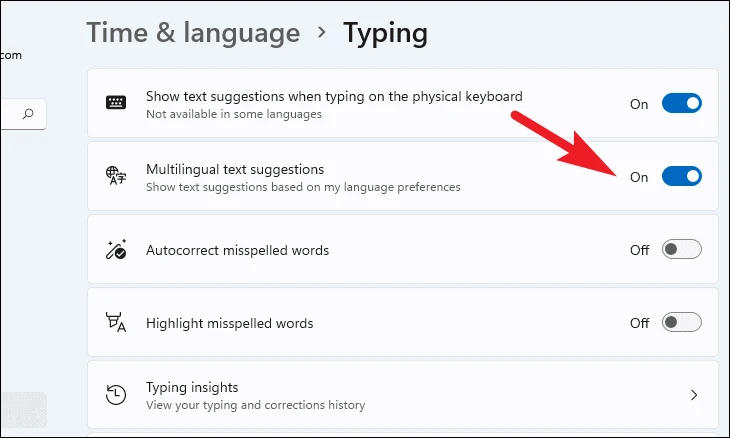
உங்கள் உரை பரிந்துரைகள் அமைப்புகள் ஏற்கனவே முடக்கப்பட்டிருந்தால், பிற மொழிகளிலும் உரை பரிந்துரைகளைப் பெறமாட்டீர்கள்.
இருப்பினும், பன்மொழி உரை பரிந்துரைகள் முடக்கப்பட்ட நிலையில், உரைப் பரிந்துரையை இயக்கத்தில் வைத்திருக்க விரும்பினால், பன்மொழி உரைப் பரிந்துரைகள் பெட்டியில் உள்ள சுவிட்சை முடக்கு என்பதைத் தட்டவும்.
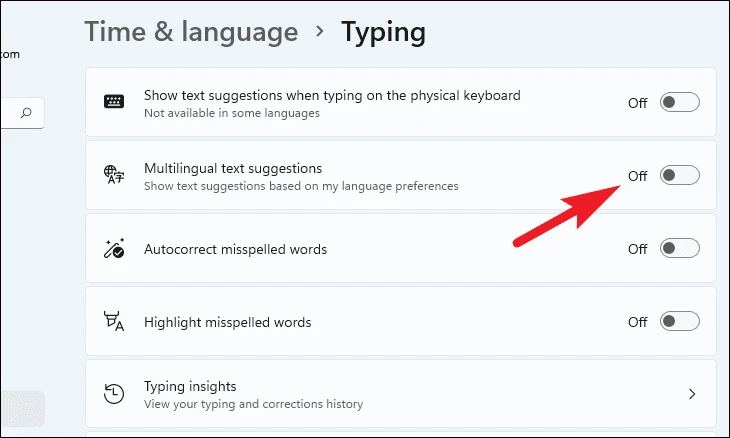
தானியங்கு திருத்தத்தை இயக்க, டைப்பிங் செட்டிங்ஸ் ஸ்க்ரீனில் உள்ள "எழுத்துப்பிழைகளைத் தானாகச் சரிசெய்தல்" என்ற பெட்டியைச் சரிபார்த்து, அதற்கு அடுத்துள்ள சுவிட்சை "ஆன்" நிலைக்குத் திருப்பவும்.
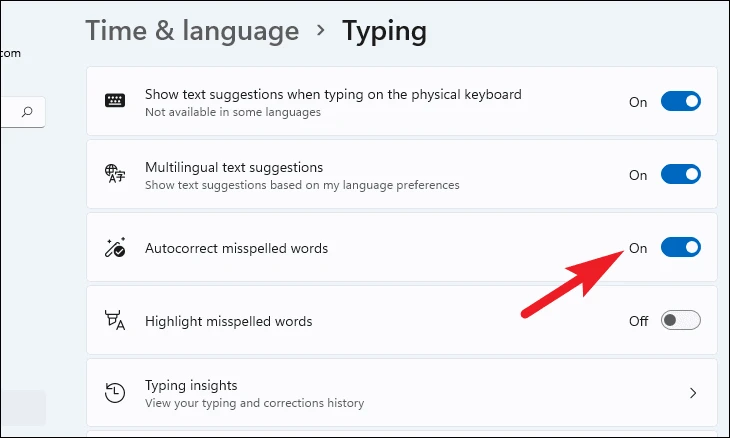
தானியங்கு திருத்த அமைப்பை முடக்க நீங்கள் இங்கே இருந்தால், செய்யவும் "ஆஃப்" நிலைக்கு "தானியங்கு-சரியான எழுத்துப்பிழை வார்த்தைகள்" விருப்பத்திற்கு அடுத்துள்ள நிலைமாற்றத்தை மாற்றவும்.
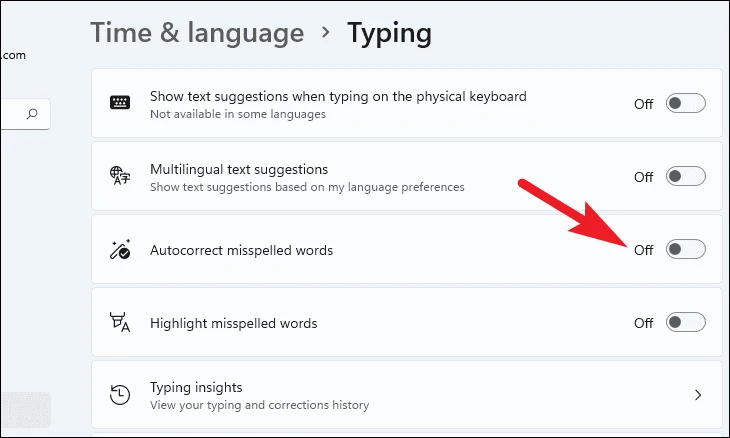
பிழையான வார்த்தைகளை தானாக சரிசெய்வதற்குப் பதிலாக விண்டோஸ் குறியிடலாம். நீங்கள் இதைச் செய்ய விரும்பினால், ஹைலைட் தவறாக எழுதப்பட்ட சொற்கள் பெட்டியைச் சரிபார்த்து, அடுத்த சுவிட்சை ஆன் நிலைக்கு மாற்றவும்.
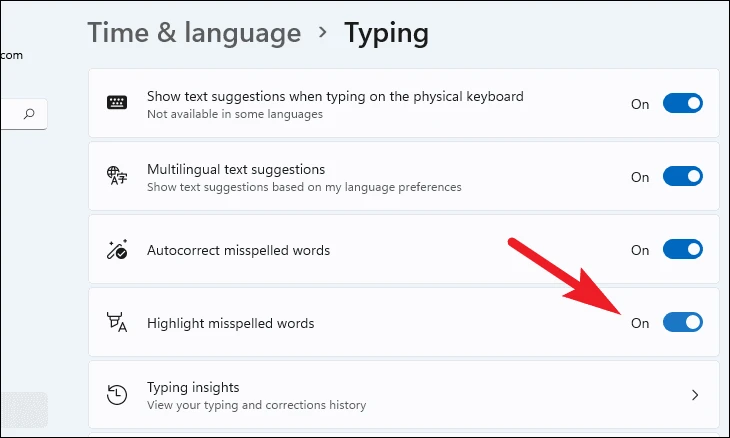
உங்கள் வார்த்தைகள் தானாகத் திருத்தப்படுவதையோ அல்லது எழுத்துப்பிழைகளுக்காகக் கொடியிடப்படுவதையோ நீங்கள் விரும்பவில்லை என்றால், அதை அணைக்க, எழுத்துப்பிழைகளைக் குறிக்கவும்.
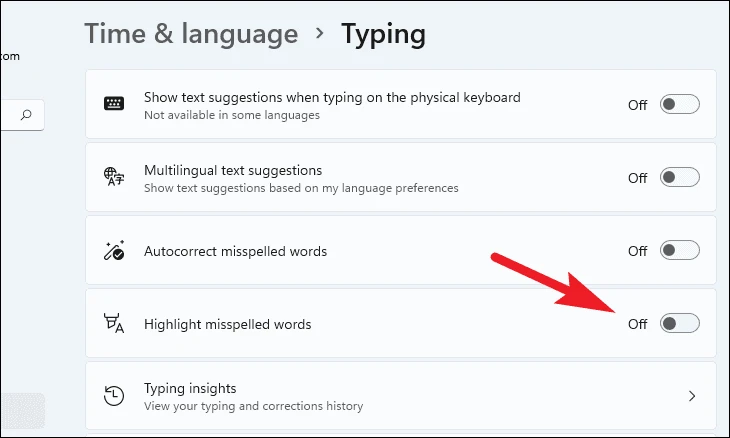
உங்கள் எழுத்து நுண்ணறிவுகளைப் பாருங்கள்
Windows 11 இல் உங்கள் தட்டச்சு நுண்ணறிவை நீங்கள் பார்க்கலாம். எத்தனை வார்த்தைகள் தானாக முடிக்கப்பட்டன, பரிந்துரைக்கப்பட்டன, எழுத்துப்பிழை திருத்தங்கள் செய்யப்பட்டன மற்றும் விசை அழுத்தங்கள் கூட சேமிக்கப்பட்டன என்பதைப் பார்க்க இது உதவும்.
நுண்ணறிவுகளை அணுக, எழுதுதல் திரையில் இருந்து, எழுதும் யோசனைகள் பேனலைக் கண்டறிய கீழே உருட்டி, அதைக் கிளிக் செய்யவும்.
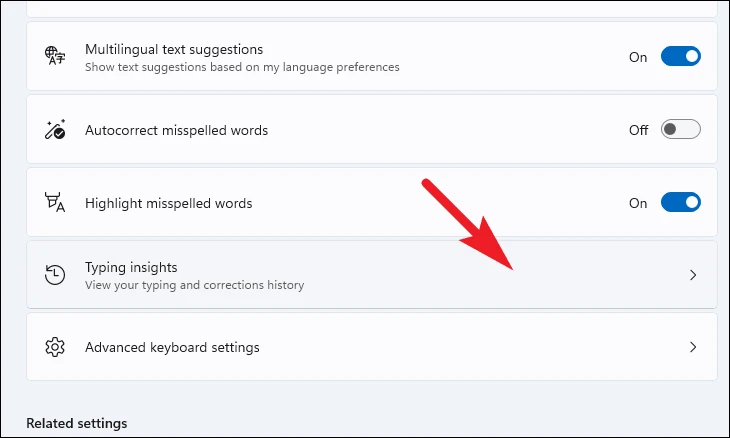
விண்டோஸ் மூலம் பதிவுசெய்யப்பட்ட அனைத்து தட்டச்சு நுண்ணறிவுகளையும் நீங்கள் இப்போது பார்க்க முடியும்.
குறிப்பு: உரைப் பரிந்துரைகள் மற்றும் தானாகத் திருத்தும் அம்சங்கள் ஆகிய இரண்டும் இயக்கப்பட்டிருக்கும் போது மட்டுமே நுண்ணறிவைத் தட்டச்சு செய்யும்.
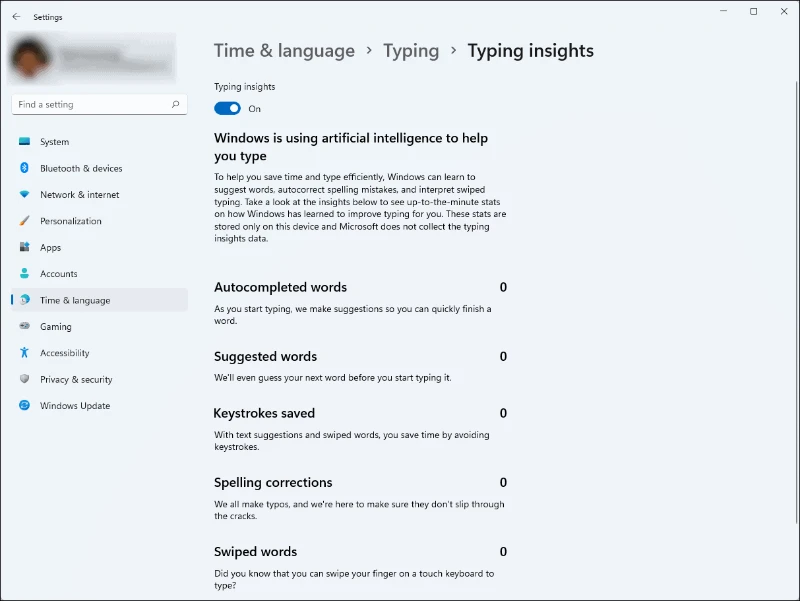
உள்ளீட்டு மொழியை மாற்ற ஹாட்கீயை எப்படி உருவாக்குவது
உங்கள் Windows சாதனங்களில் பல உள்ளீட்டு மொழிகளைப் பயன்படுத்துபவர்களில் நீங்களும் ஒருவராக இருந்தால், அவற்றுக்கிடையே மாறக்கூடிய குறுக்குவழியை விரைவாக உருவாக்கலாம்.
இதைச் செய்ய, உங்கள் Windows சாதனத்தின் தொடக்க மெனுவிலிருந்து அமைப்புகள் பயன்பாட்டிற்குச் செல்லவும்.
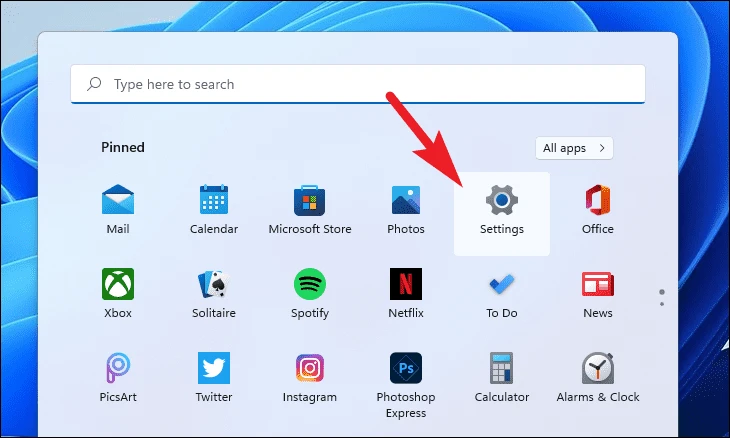
அடுத்து, உங்கள் திரையின் இடது பக்கப்பட்டியில் அமைந்துள்ள நேரம் மற்றும் மொழி தாவலைக் கிளிக் செய்யவும்.
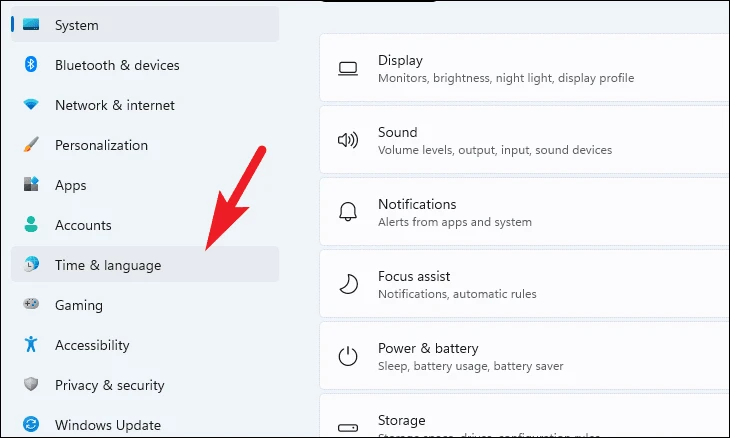
அடுத்து, சாளரத்தின் வலது பகுதியில் அமைந்துள்ள "எழுது" பேனலில் கிளிக் செய்யவும்.
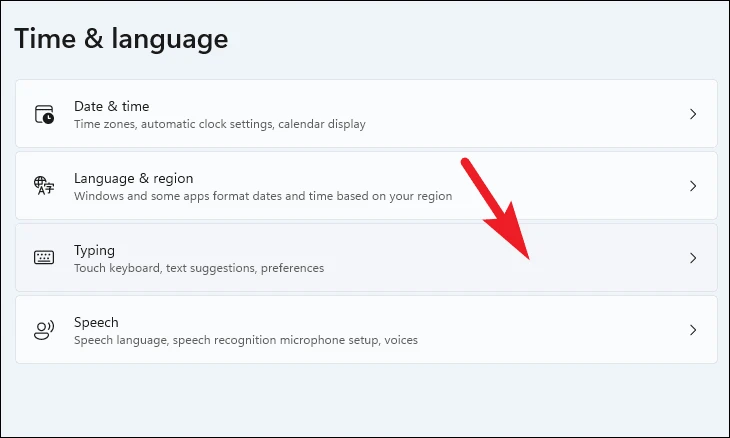
பின்னர் கீழே உருட்டி, "மேம்பட்ட விசைப்பலகை அமைப்புகள்" பேனலைக் கண்டுபிடித்து, தொடர அதைக் கிளிக் செய்யவும்.
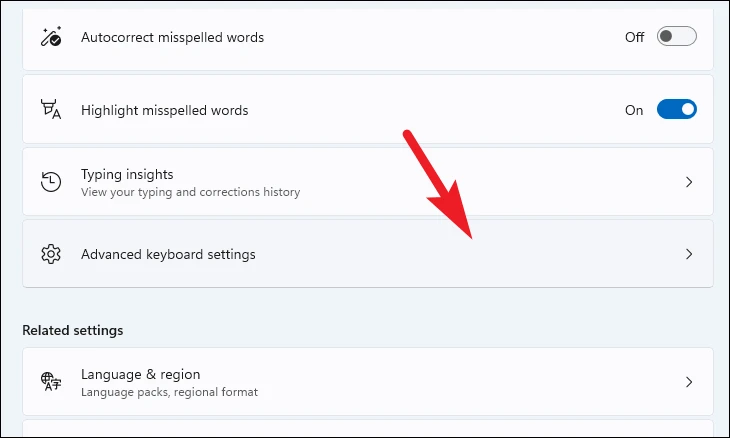
அடுத்து, "ஸ்விட்ச் உள்ளீட்டு முறைகள்" பிரிவின் கீழ் அமைந்துள்ள "உள்ளீட்டு மொழி சுவிட்சுகள்" விருப்பத்தை கிளிக் செய்யவும். இது உங்கள் திரையில் ஒரு தனி சாளரத்தைத் திறக்கும்.
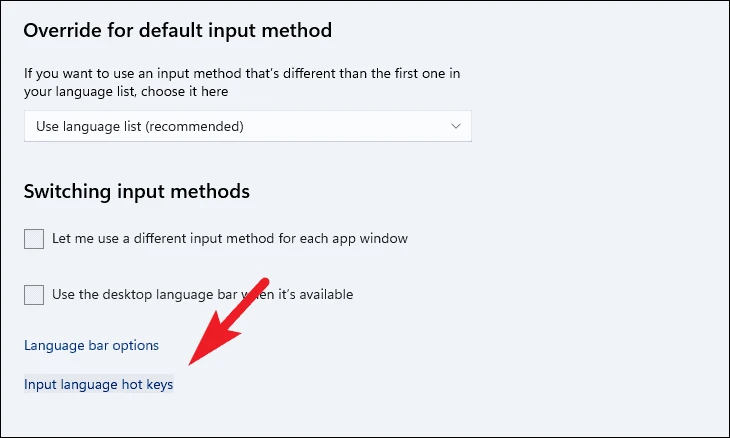
இப்போது திறக்கும் சாளரத்தில், நீங்கள் குறுக்குவழி விசையை உருவாக்க விரும்பும் உள்ளீட்டு மொழியைக் கிளிக் செய்து, சாளரத்தின் கீழ் வலதுபுறத்தில் உள்ள மாற்று விசை வரிசை பொத்தானைக் கிளிக் செய்வதன் மூலம் தேர்ந்தெடுக்கவும். இது உங்கள் திரையில் ஒரு தனி சாளரத்தைத் திறக்கும்.
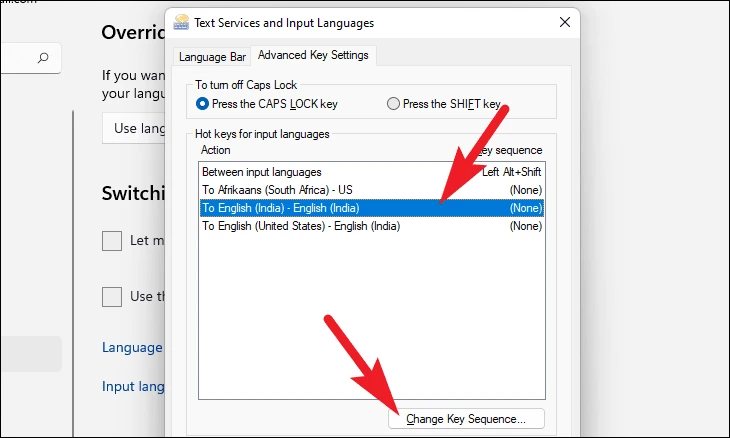
திறக்கும் சாளரத்தில், "கீசெயினை இயக்கு" லேபிளுக்கு முந்தைய தேர்வுப்பெட்டியைத் தேர்ந்தெடுக்க கிளிக் செய்யவும். பின்னர், உங்கள் மோட் விசையைத் தேர்ந்தெடுக்க முதல் கீழ்தோன்றும் மெனுவைக் கிளிக் செய்யவும்.
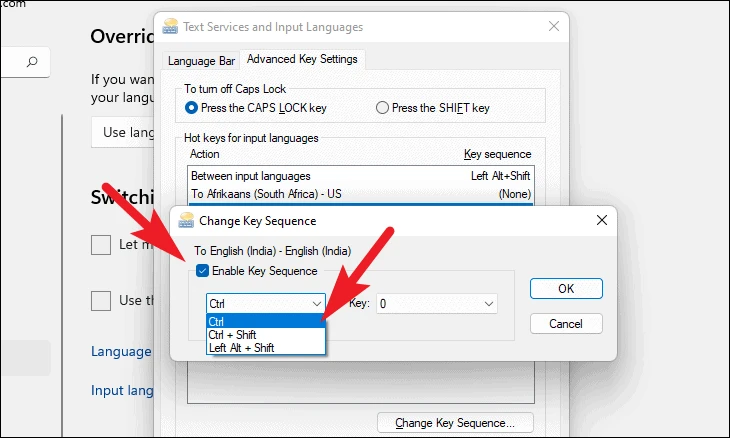
அடுத்து, இரண்டாவது கீழ்தோன்றும் மெனுவைக் கிளிக் செய்து, மாற்றியமைக்கும் விசையுடன் ஒரு எண் விசையைத் தேர்ந்தெடுக்கவும். தேர்ந்தெடுக்கப்பட்டதும், சரி பொத்தானைக் கிளிக் செய்து உறுதிப்படுத்தி மூடவும்.
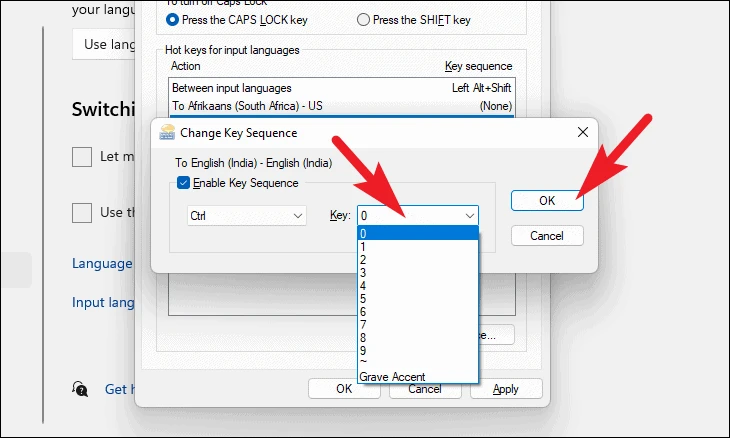
இறுதியாக, மாற்றங்களைச் சேமிக்க, விண்ணப்பிக்கவும் பொத்தானைக் கிளிக் செய்து, சாளரத்தை மூட சரி பொத்தானைக் கிளிக் செய்யவும்.
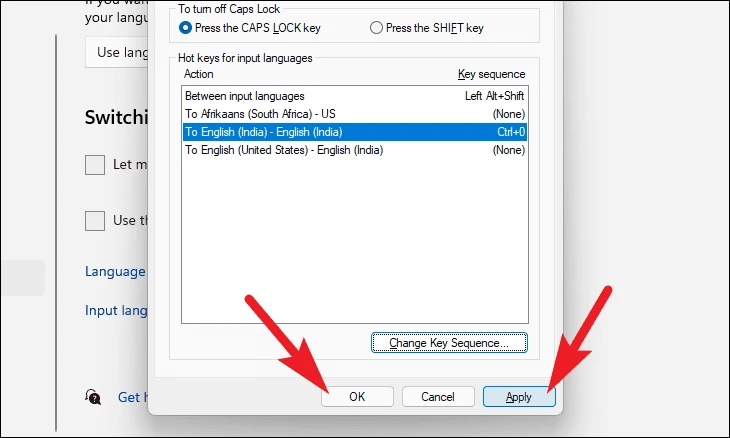
மொழி உள்ளீட்டை மாற்றுவதற்கான ஹாட்ஸ்கி தயாராக உள்ளது, அதை முயற்சிக்க உங்கள் கீபோர்டில் உள்ள ஷார்ட்கட்டை அழுத்தி முயற்சிக்கவும்.